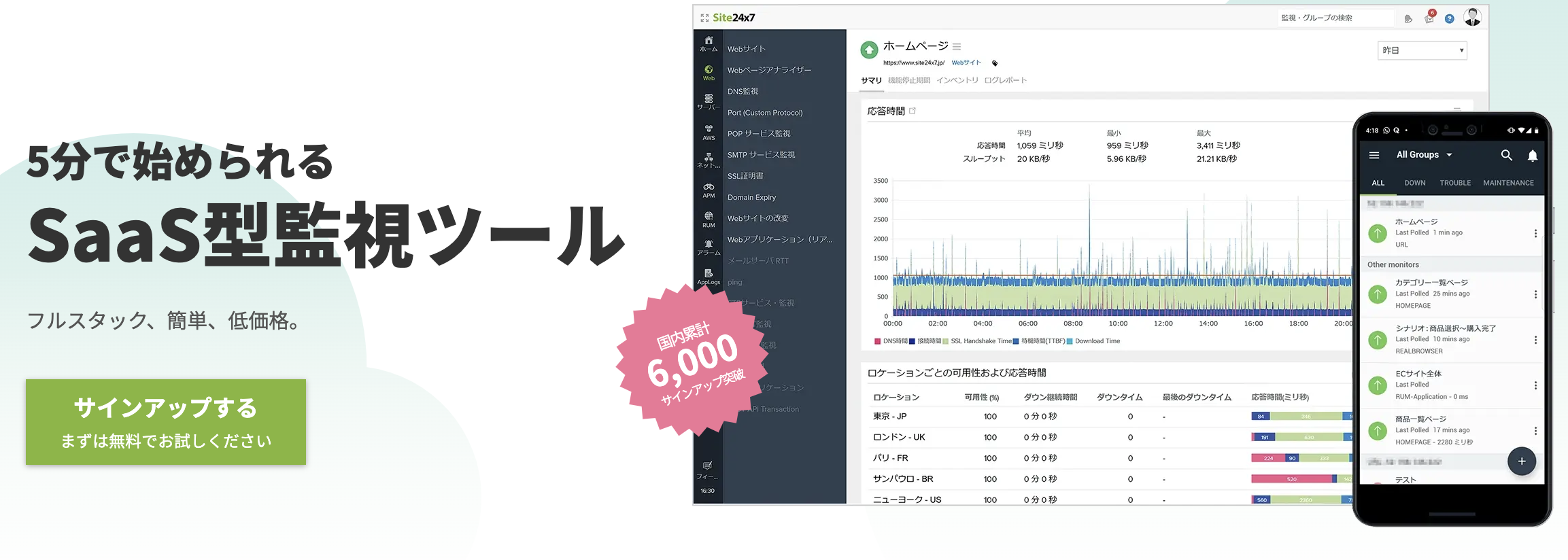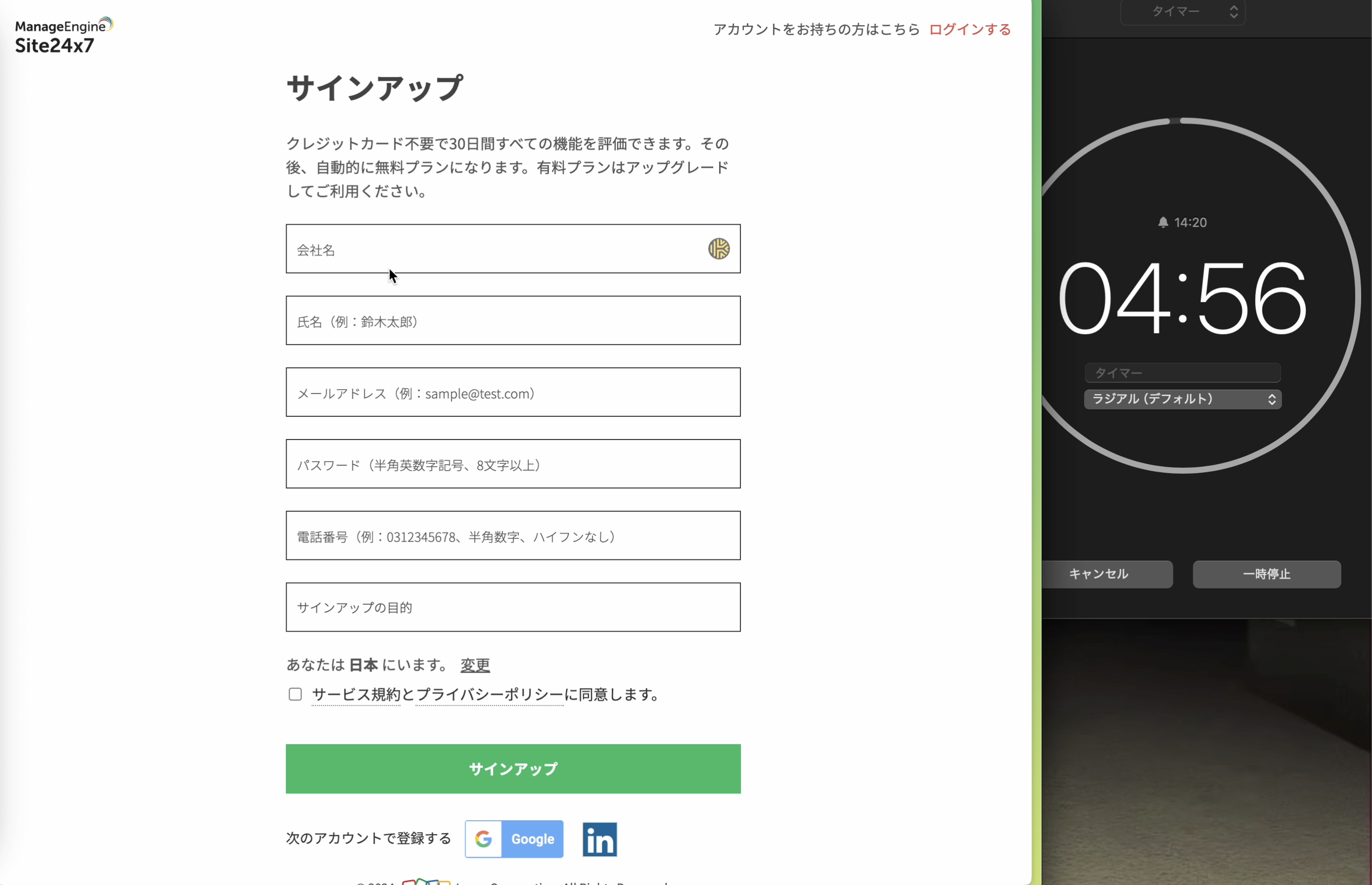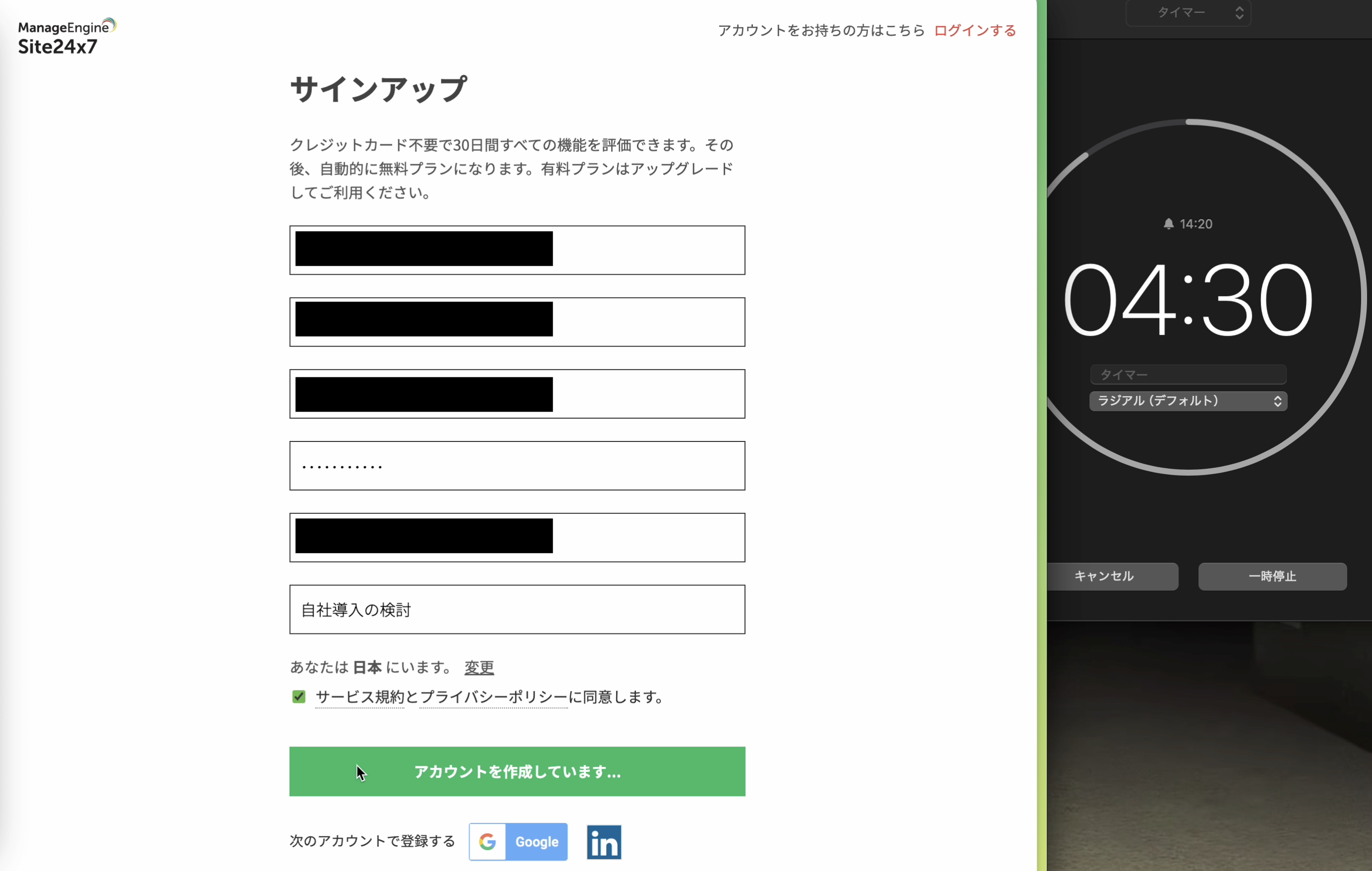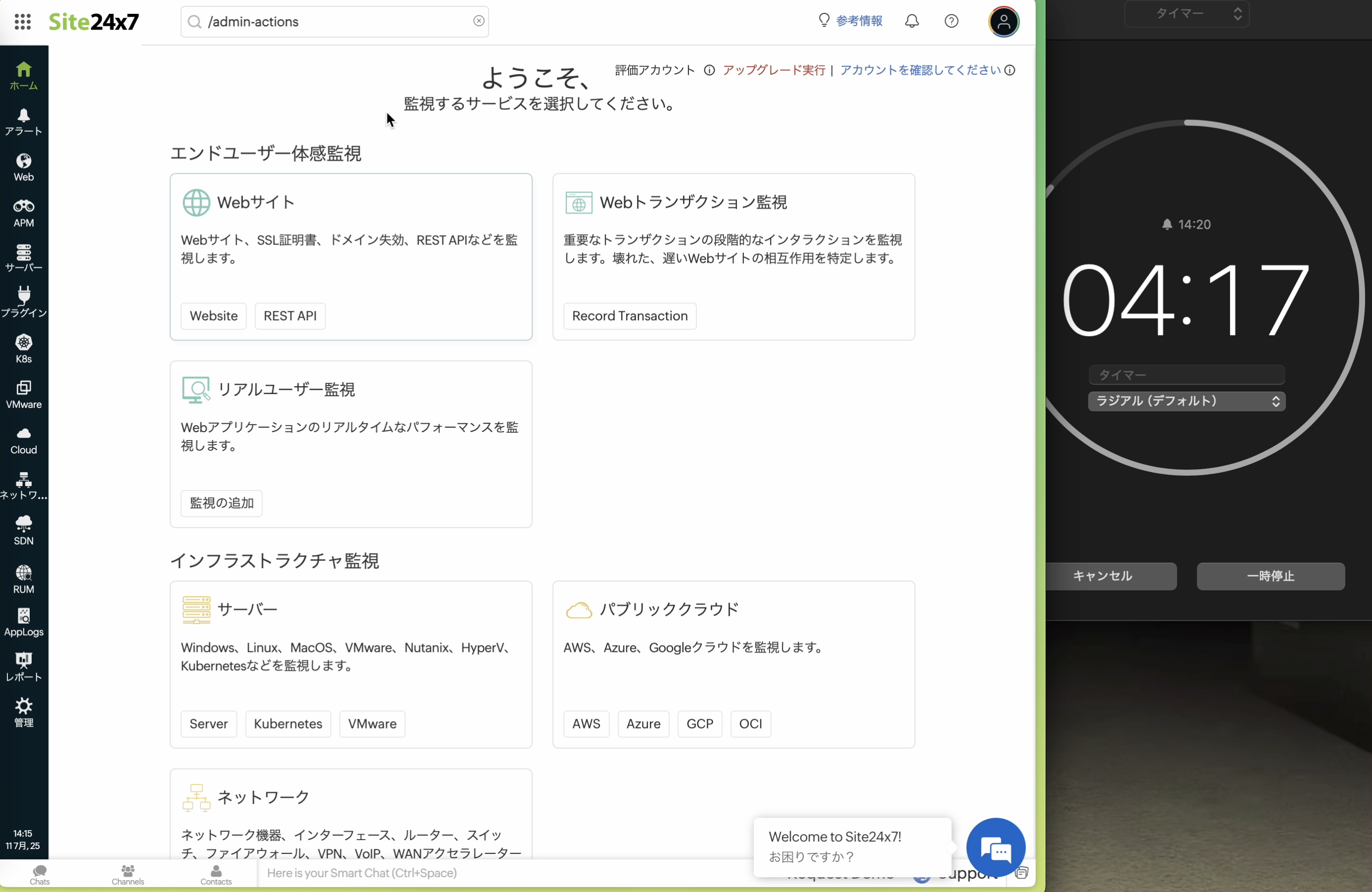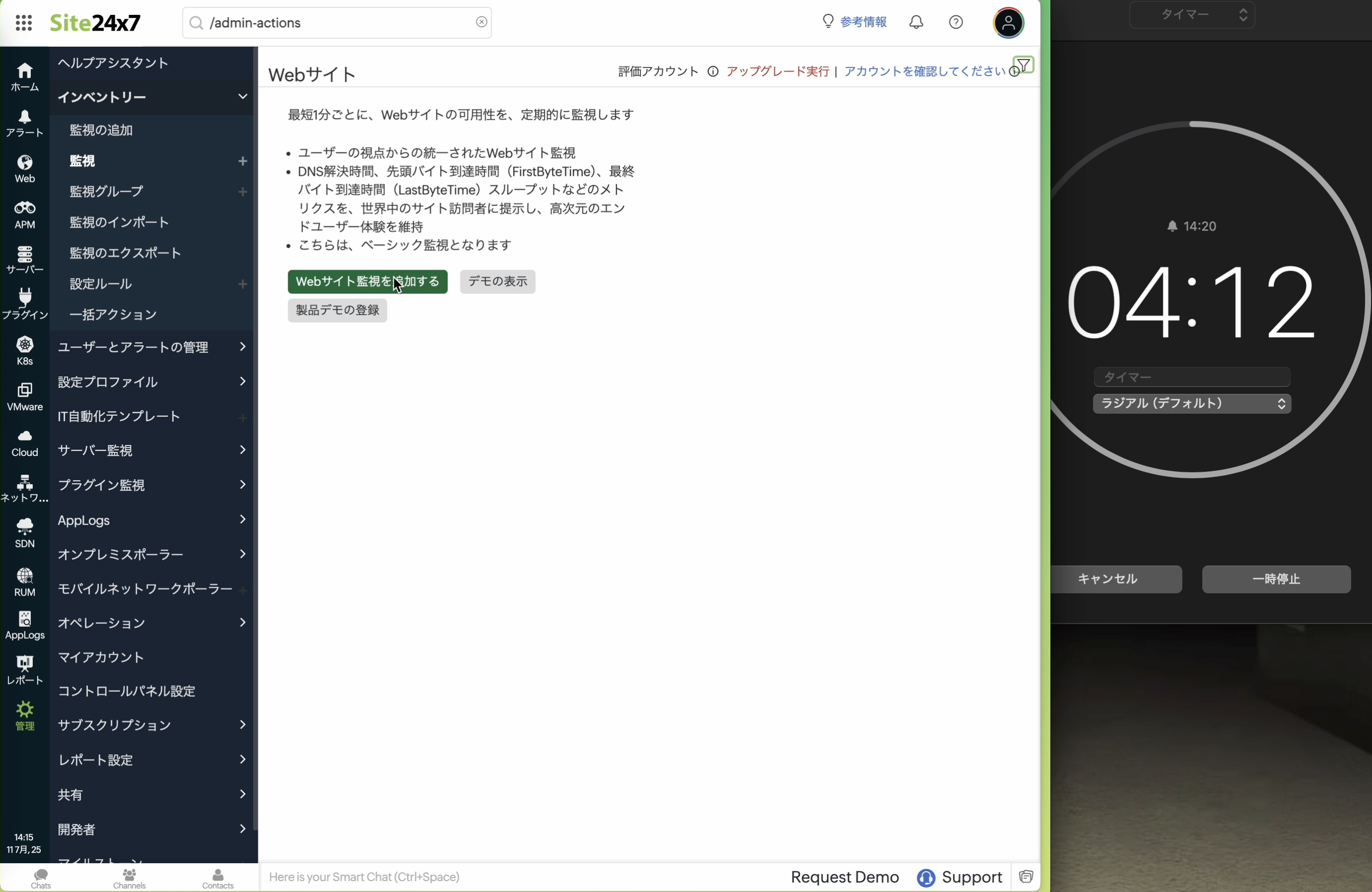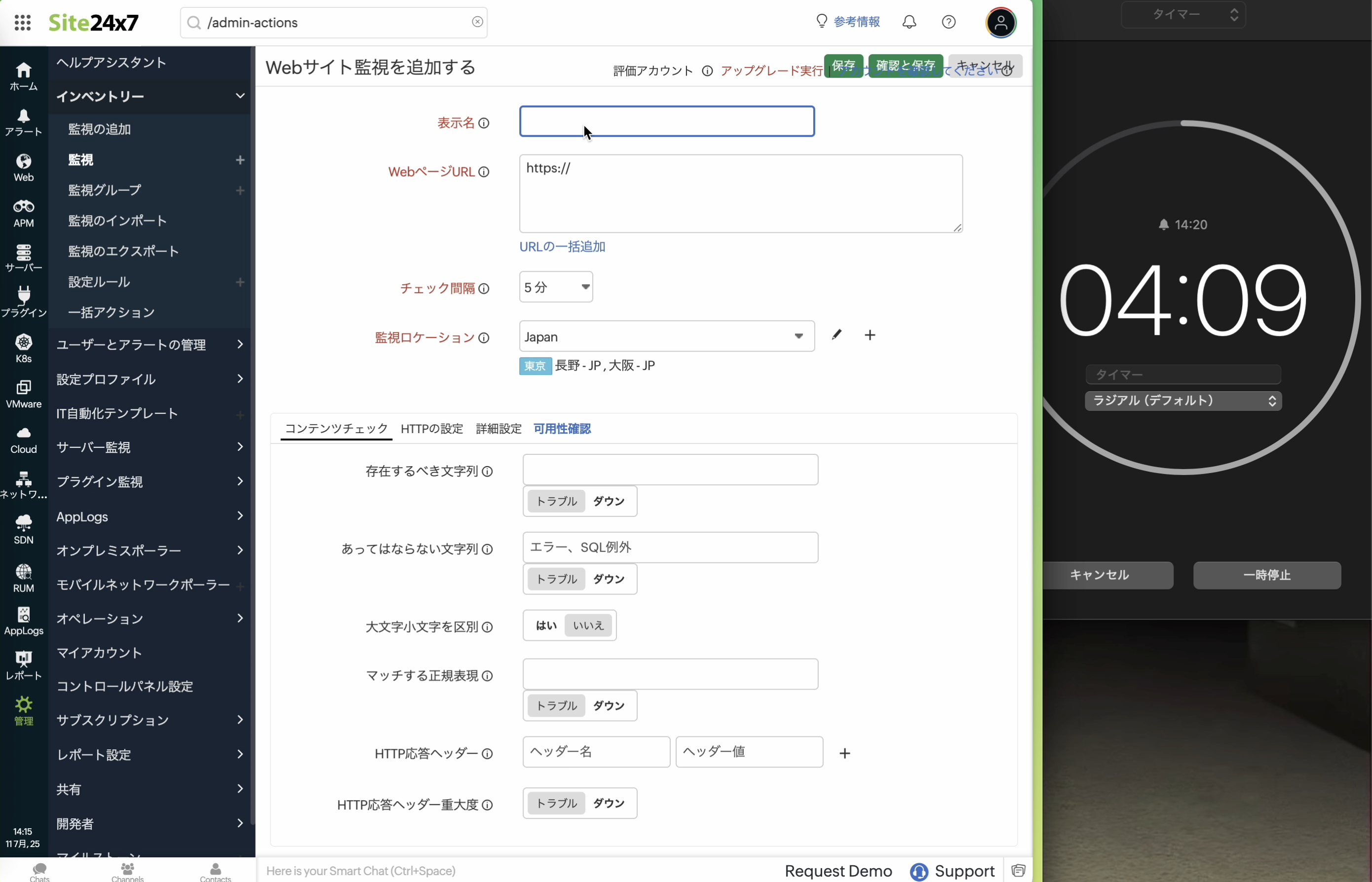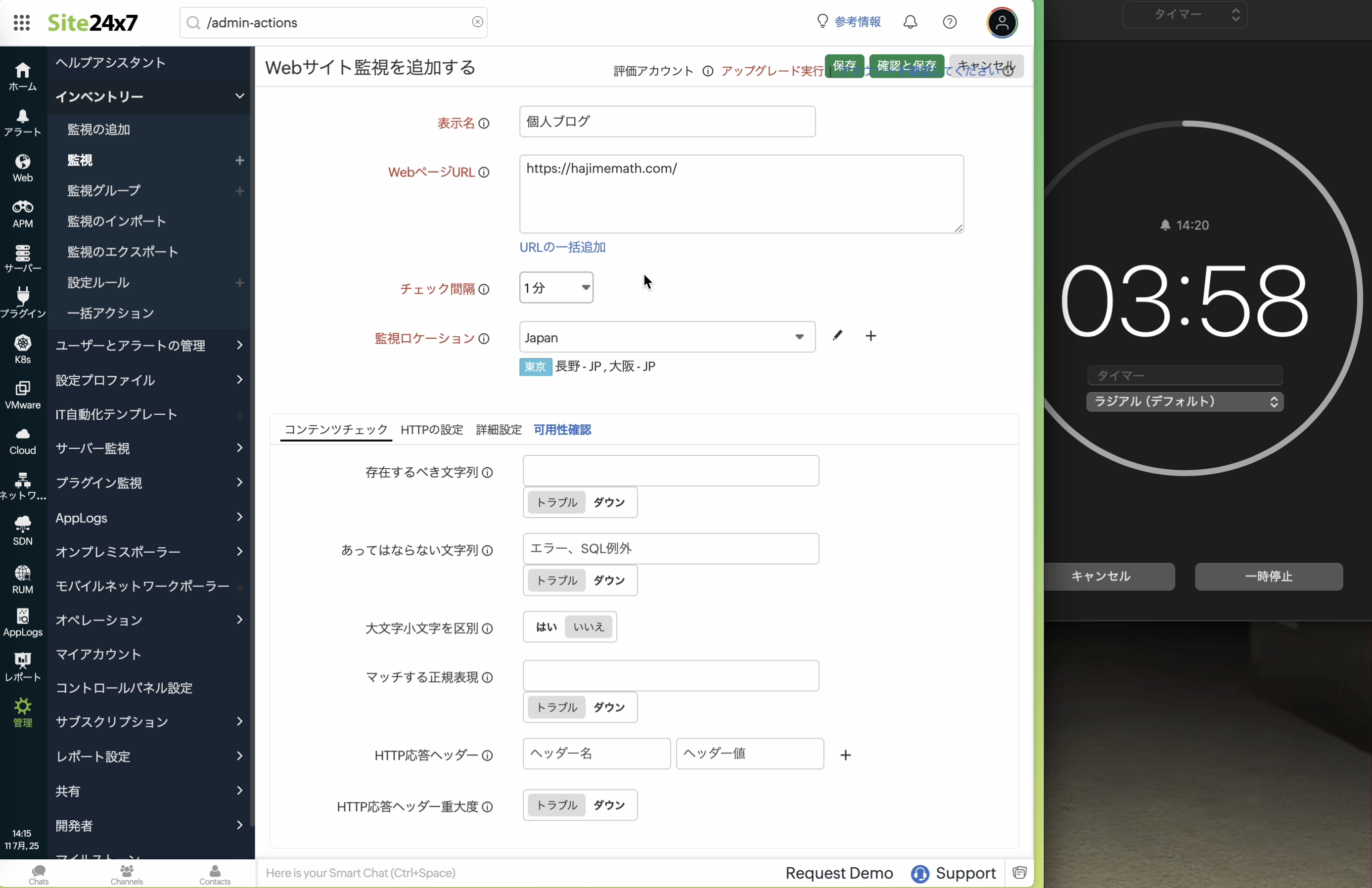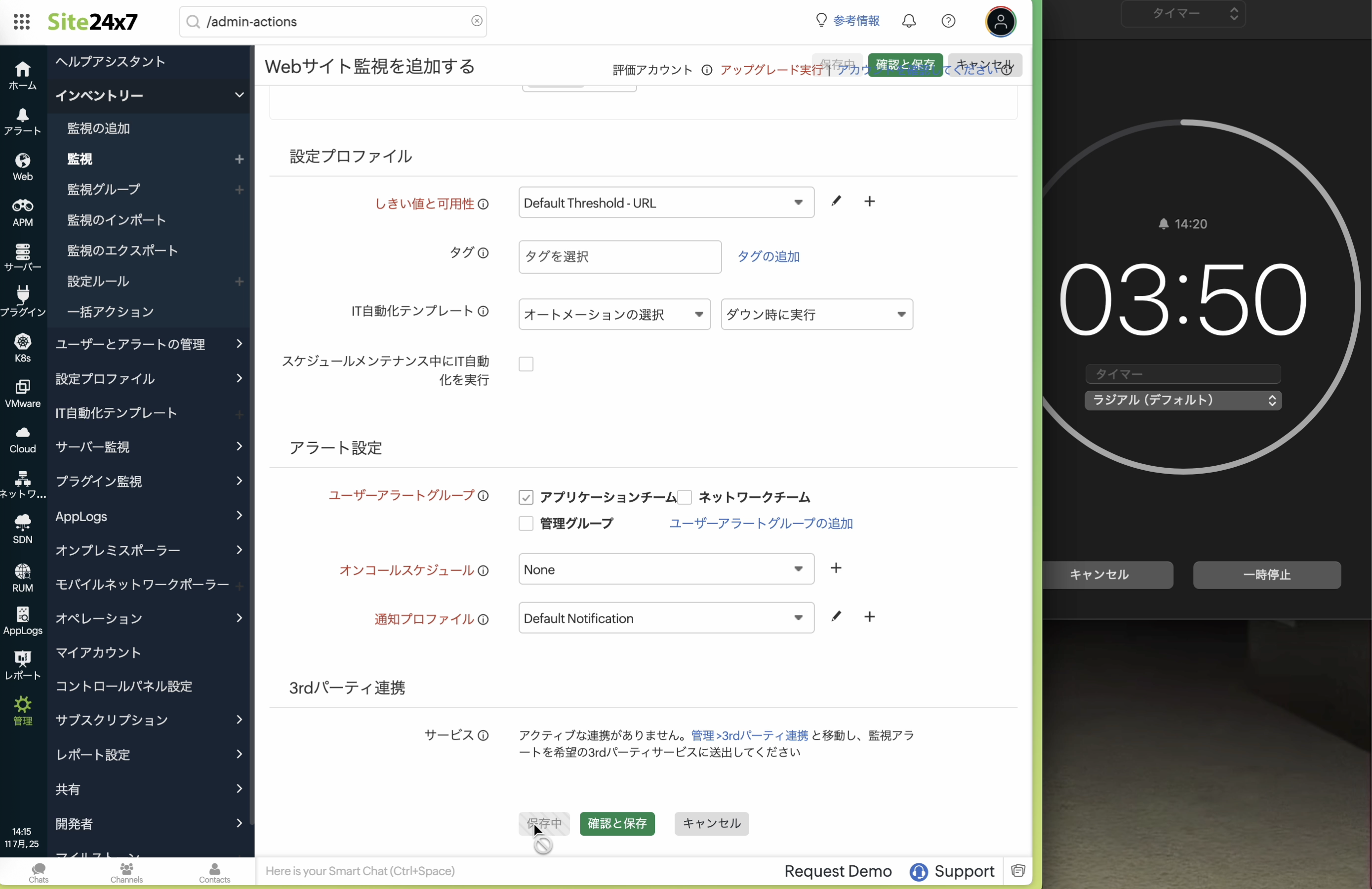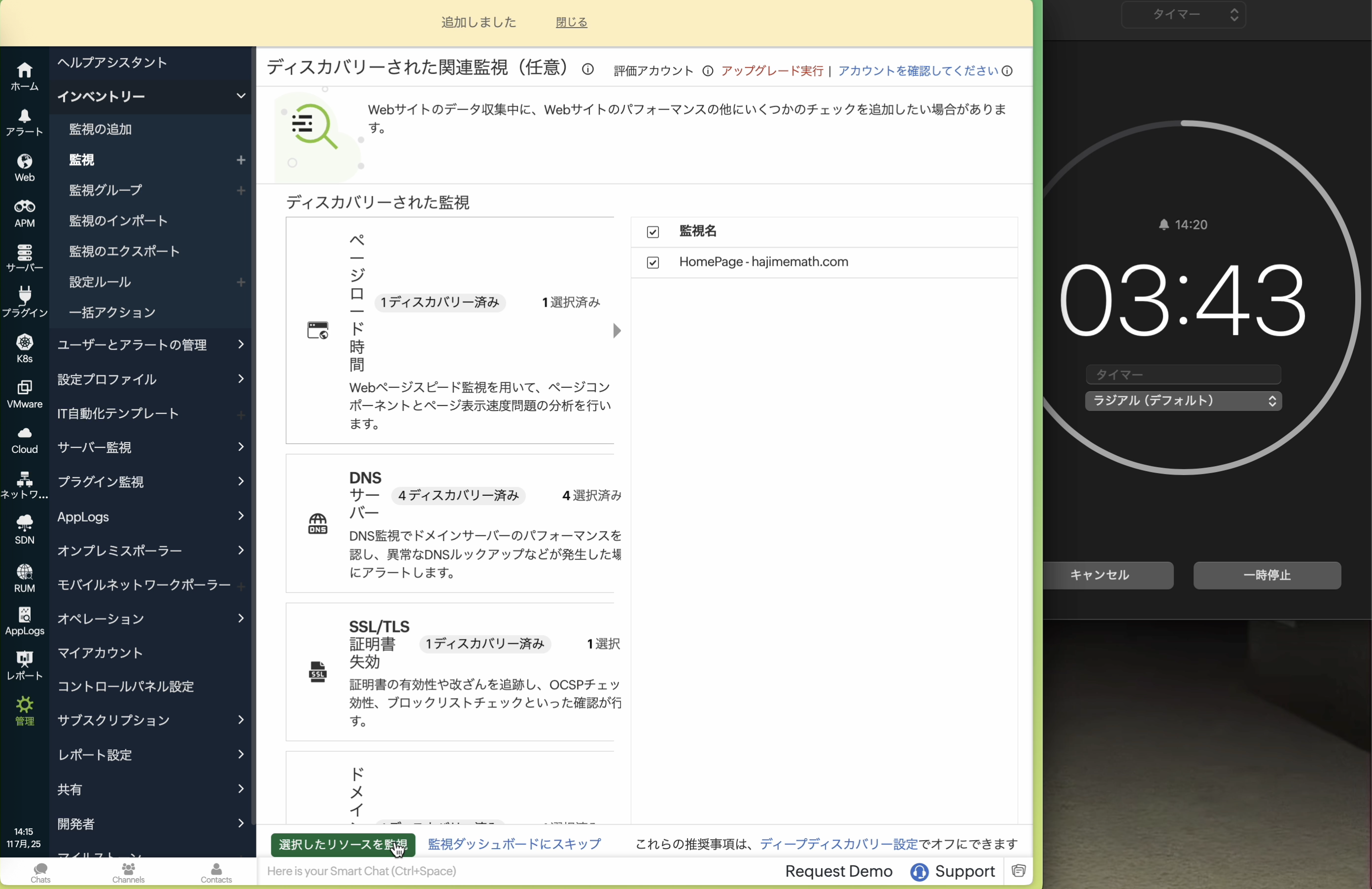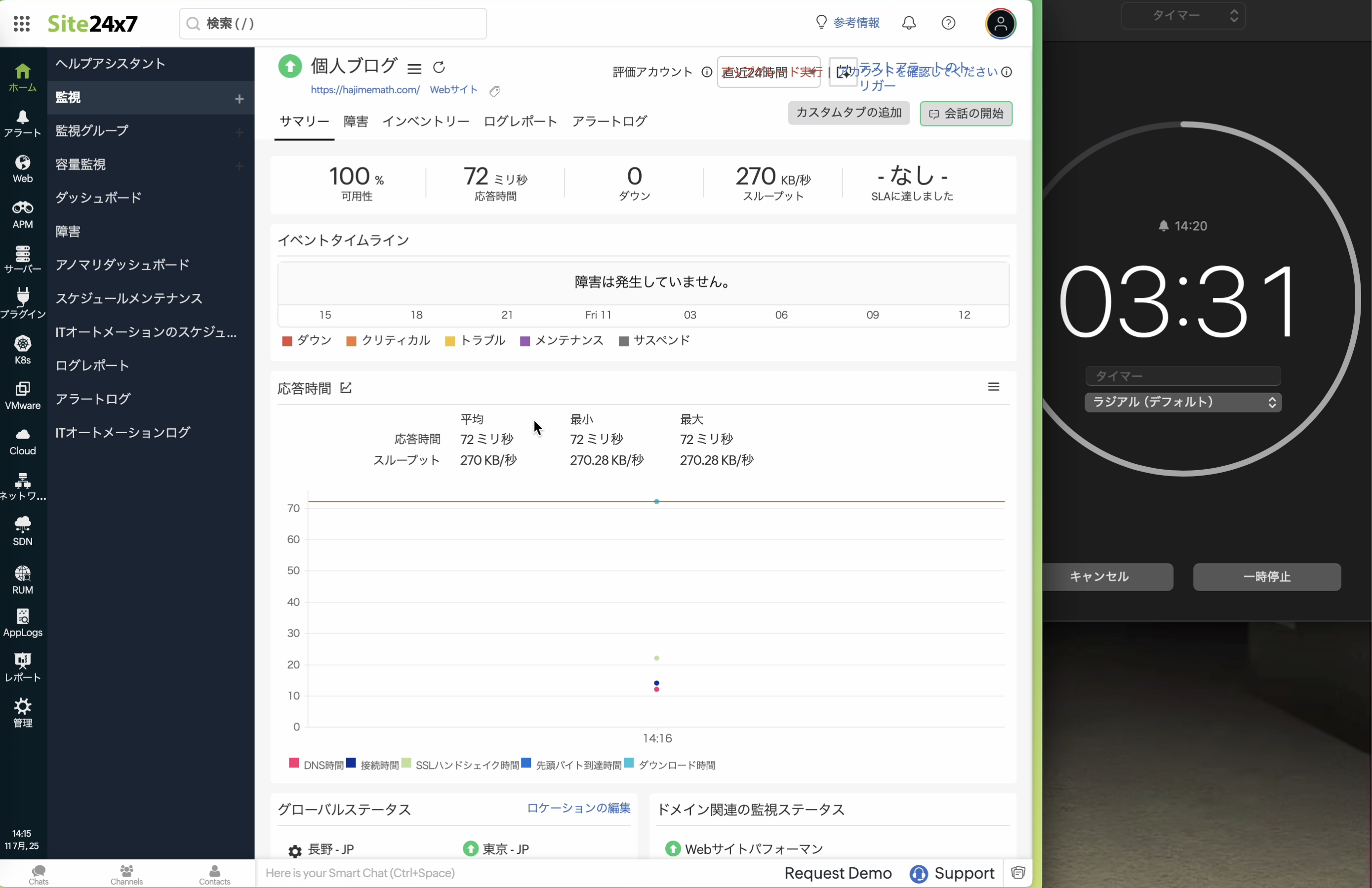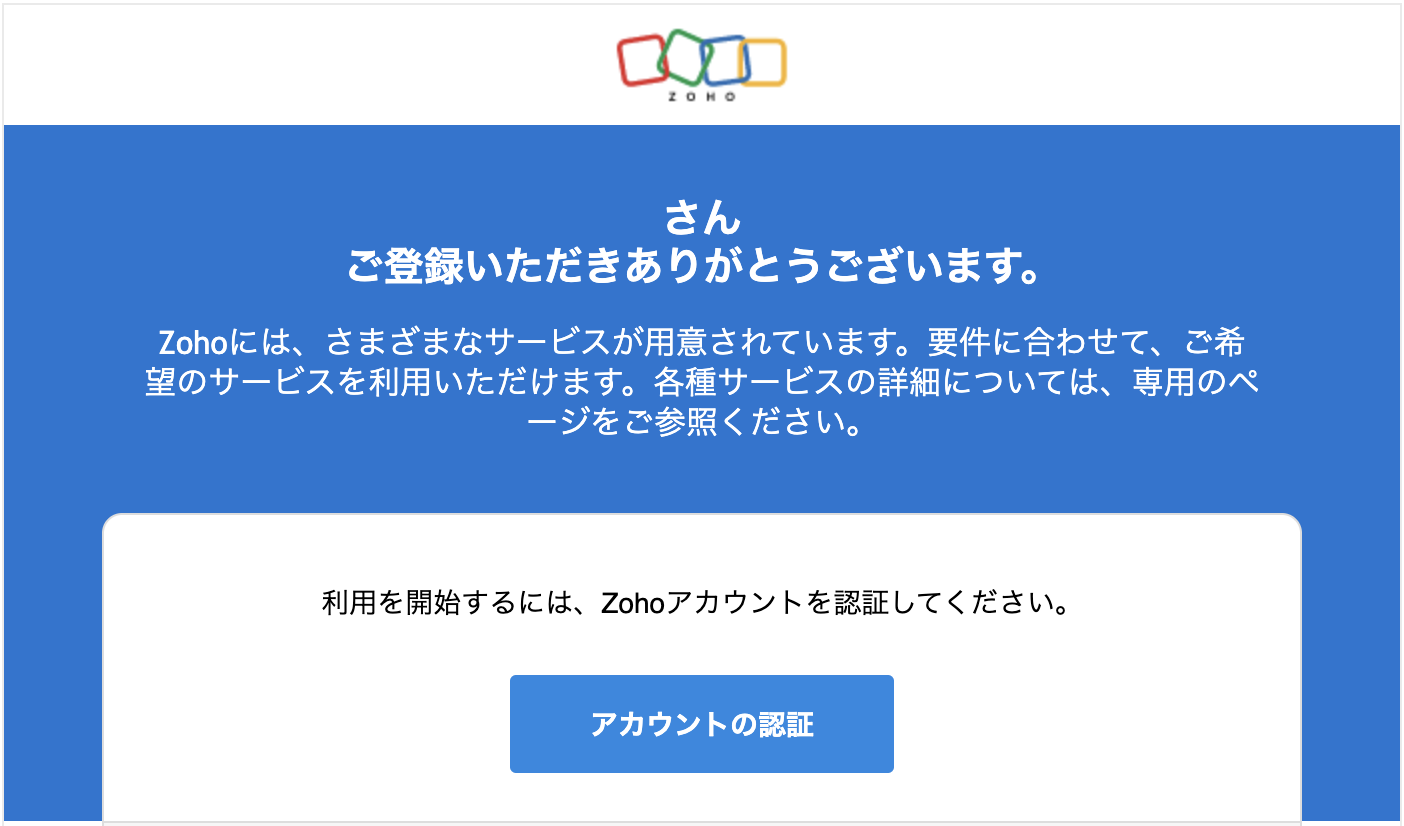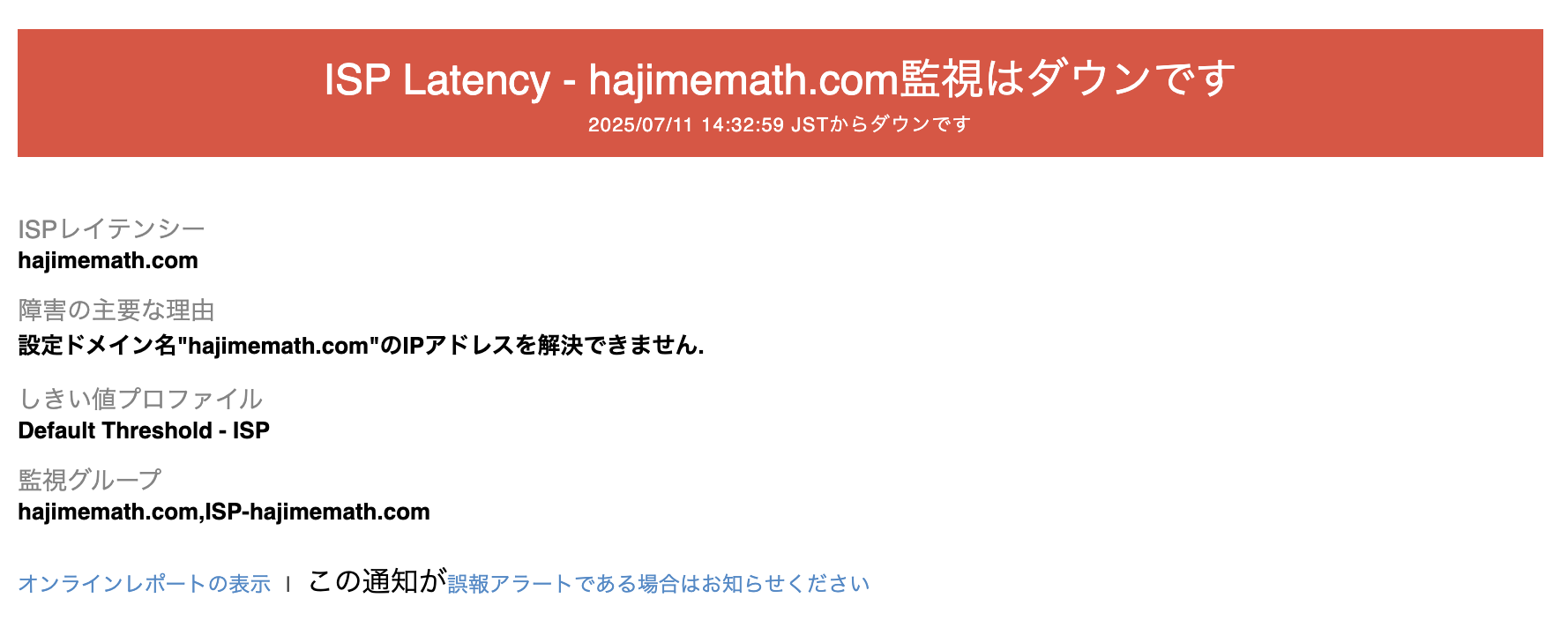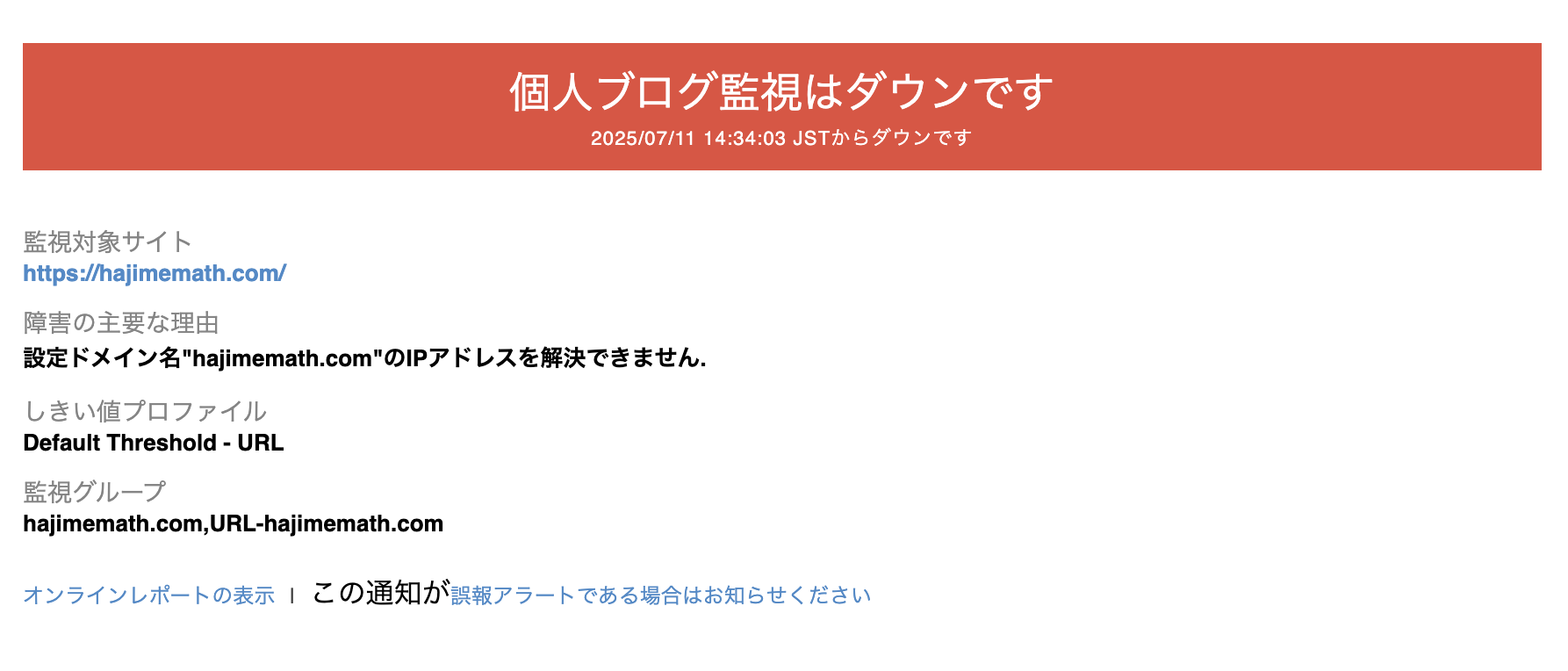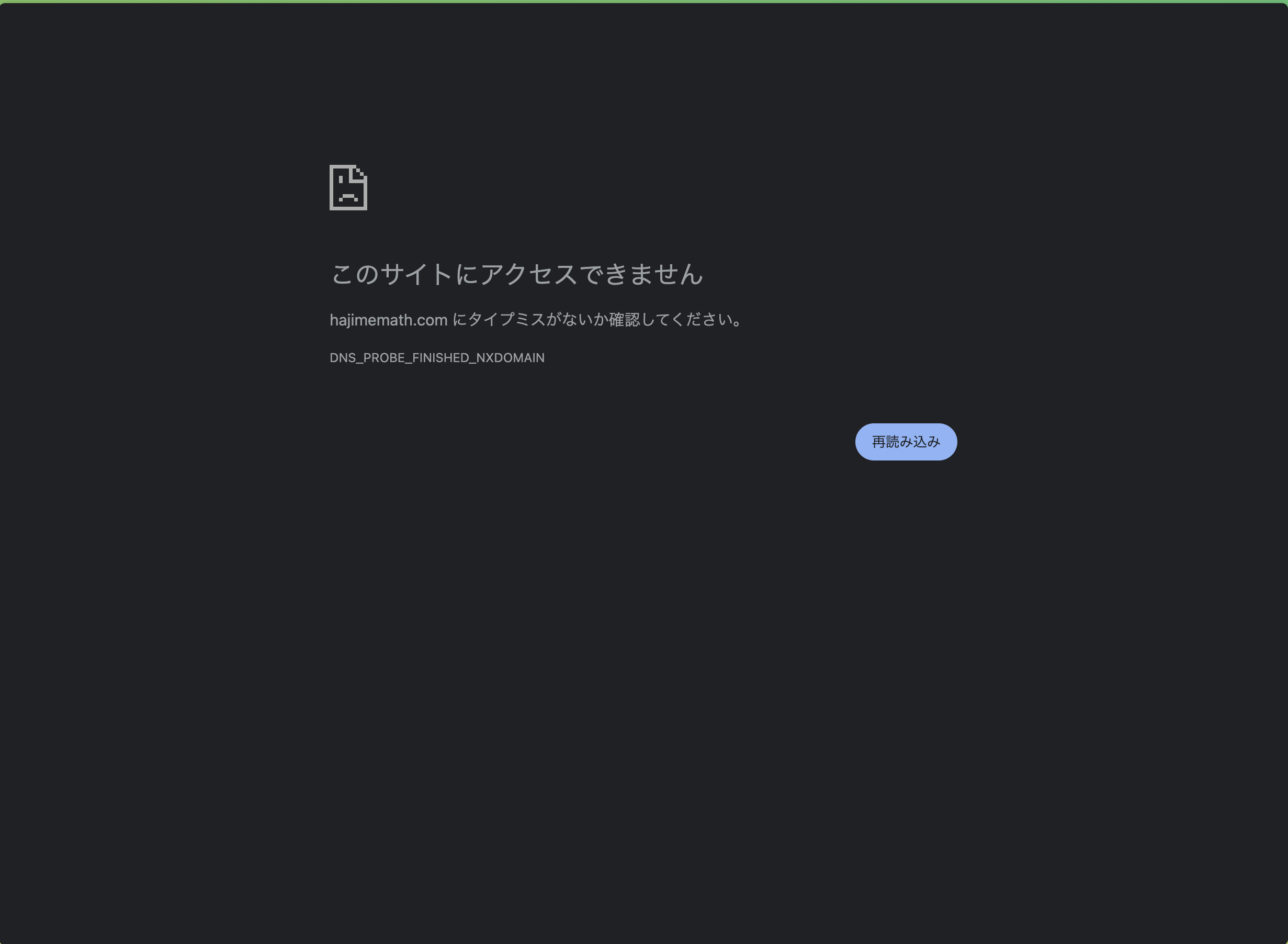1. はじめに
Site24x7のトップページに “5分で始められる” と書いてあったので、本当に5分で始められるのかを検証してみました。
前提環境としては
- 経験8年のアプリーケーションエンジニアが操作
- 30代男性
- 今回は個人ブログを監視してみる
- PCはMacbook
- アカウントは未作成
- 好きなハリー・ポッターはアズカバンの囚人
検証方法
ストップウォッチを横に置き、サイトを操作して5分以内に外形監視設定を完了することができるか?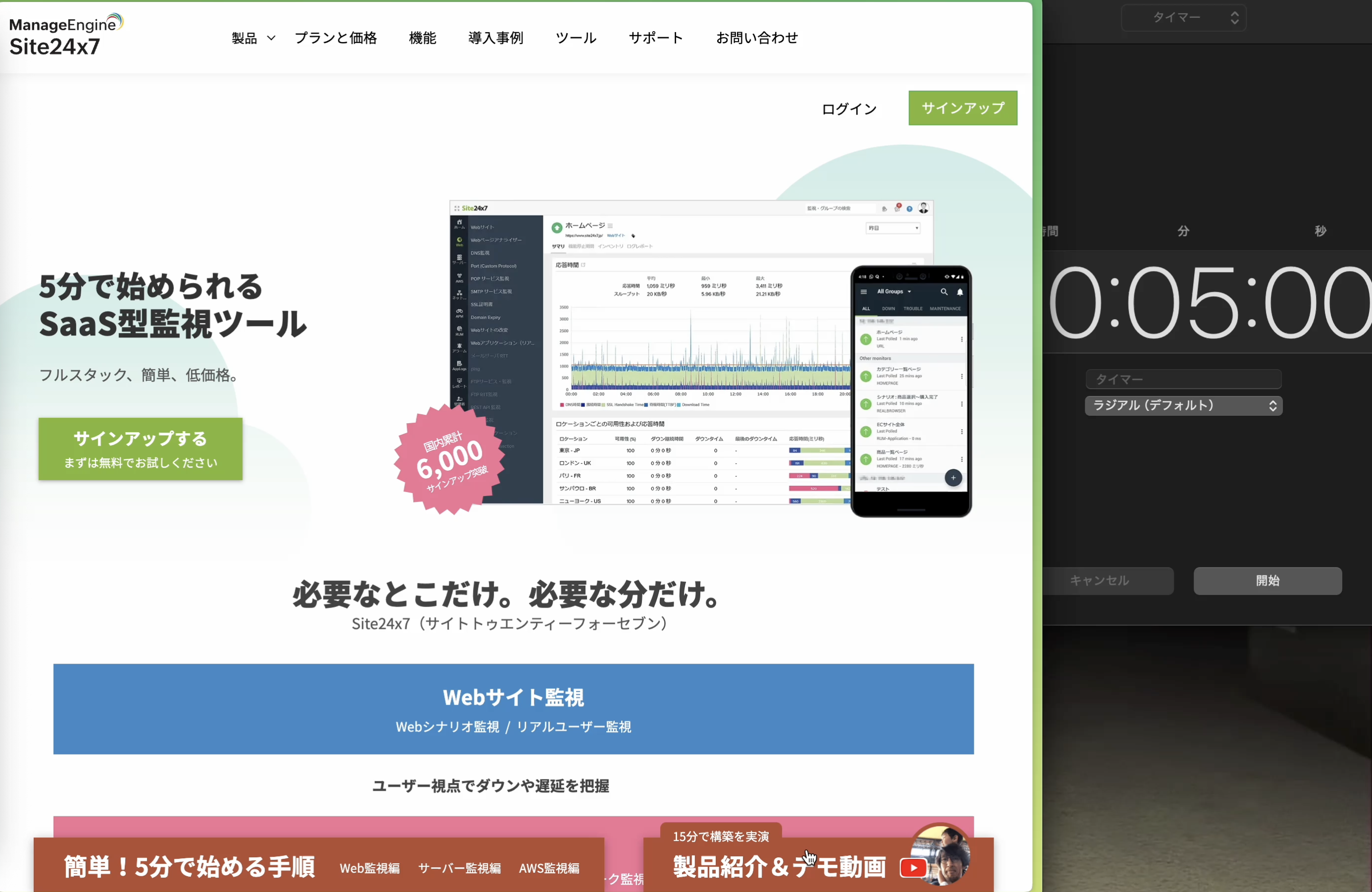
それでは検証スタート!!!!
まずサインアップをしていきます。
項目が結構ありますね!
寿司打で鍛えたキーボード捌きが光ります。
入力をし終わってサインアップボタンを押した段階で4:30残っています!
アカウント作成終わったら直でダッシュボードに飛びます。
メールの認証が入ると思いきやすでにアカウントは作成済みになっているようです。
この段階で4:17残っている。
このダッシュボードでどこを選べばいいか若干悩みましたが、とりあえずWebサイトを押してみる!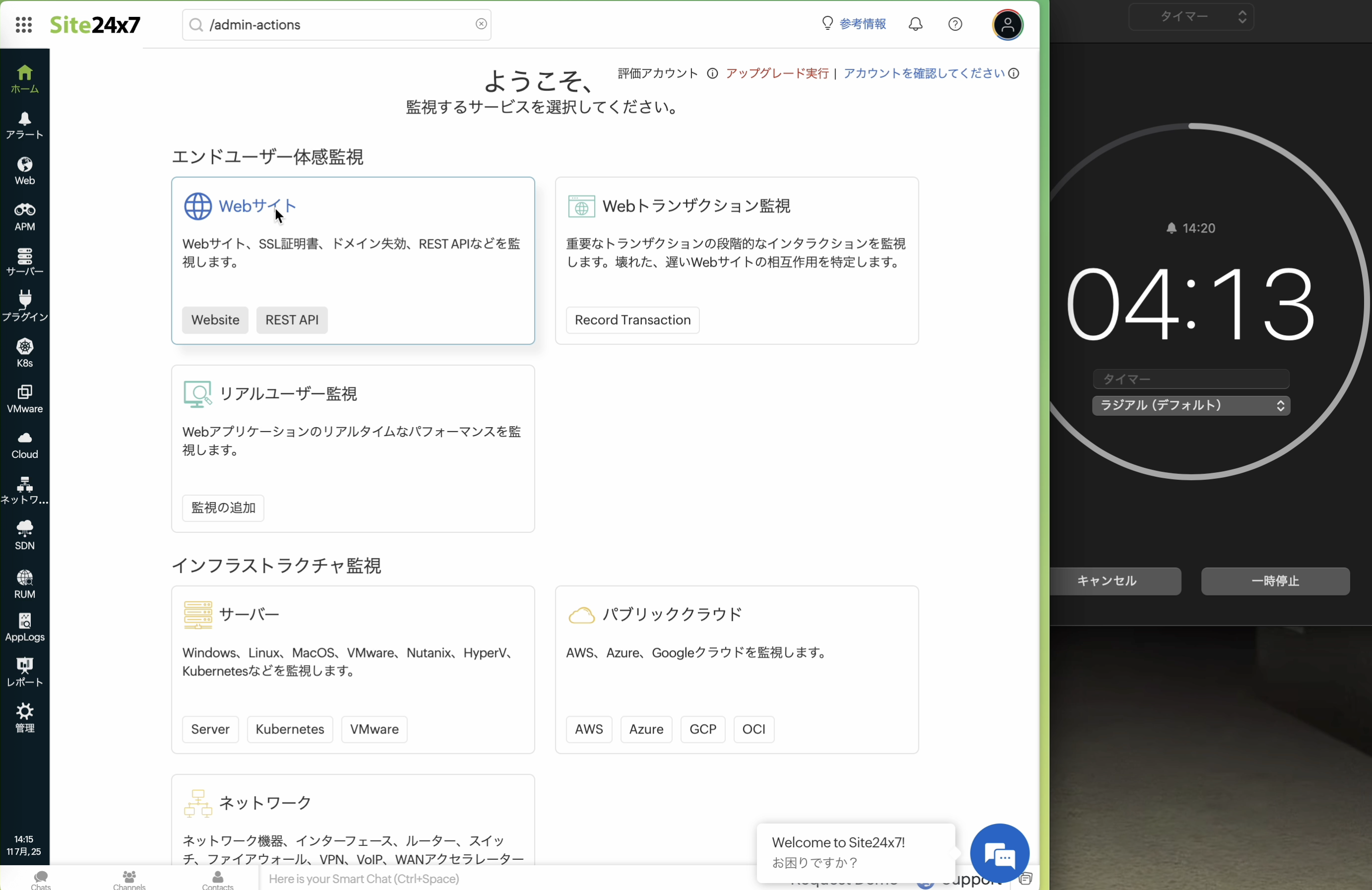
そうしたらWebサイト監視についての説明が出てきたので、これで良さそうかも。
ここからは詳細の設定を行っていきます。
表示名やWebページURLはなんか必要そうなので、入力していきました。
ここでは表示名は個人ブログ、URLは個人ブログのURLを入力しました。
チェック感覚は短めでもいいかなと思い、1分にしています。
ここでは表示名をパッと決めることが時間短縮につながって良さそうです。
命名が苦手な方はここで脱落の可能性もあります。
まだ3:58も時間が残っています。
以下の項目は一旦デフォルトの項目で保存することにしました。
ときには取捨選択する勇気が必要です。
ここでは3:50も時間が残っています。
続いて任意のディスカバリー項目が出てきます。
ここではすべての項目を読みたい気持ちをぐっと抑えてデフォルトのまま選択したリソースを監視を押しました。
なんとこれで完了……?
残り時間は3:31になっています。
5分どころか2分以内に設定は完了してしまいました。
正直アカウント作成からだからきついのかなとは思っていましたが、5分は余裕で切ることができました。
ここでメールを見てみると、認証メールが来ていたので、認証はしておきました。
またSMS認証のショートメッセージも届くので受諾をしておきます。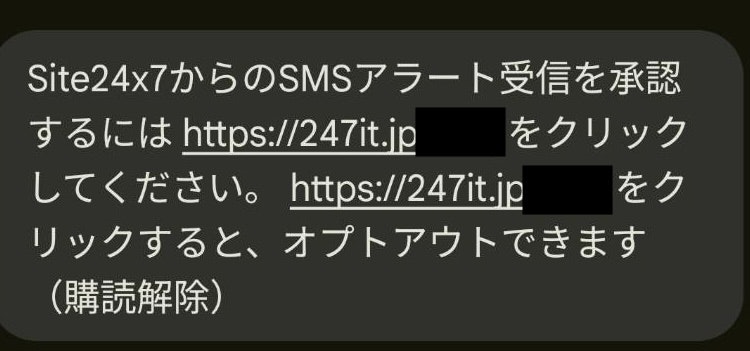
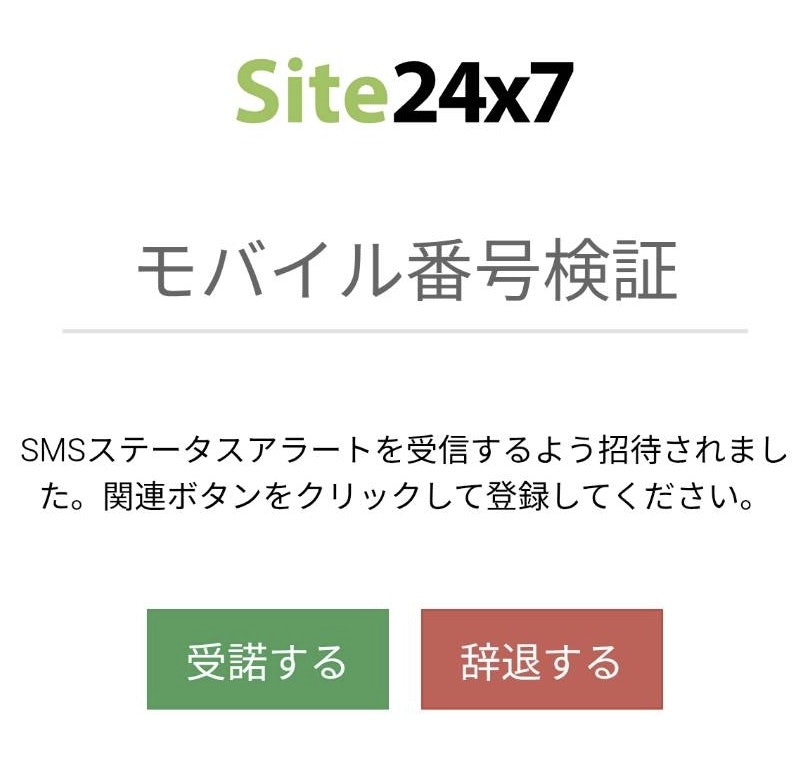
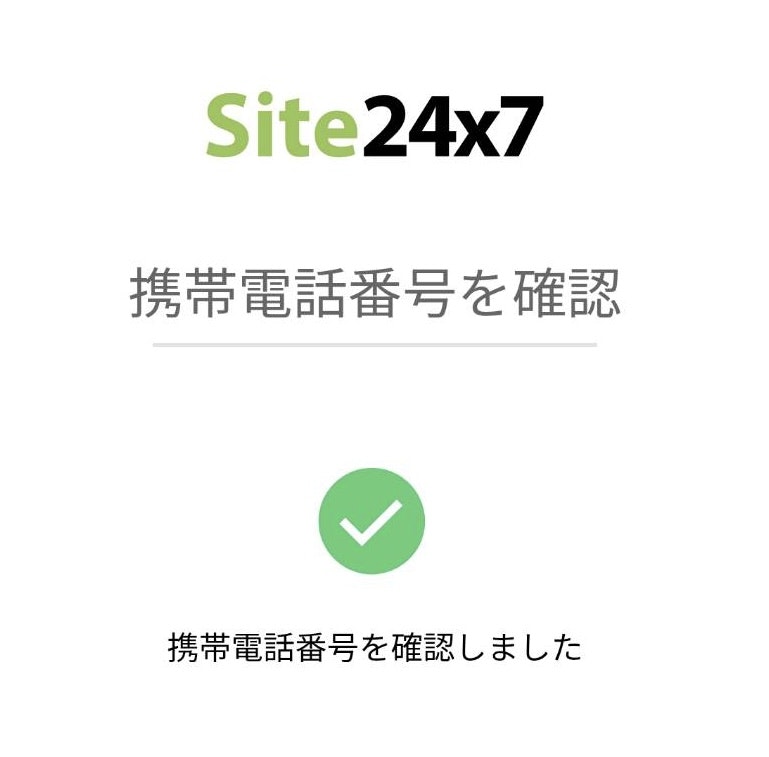
監視できているかチェックする
外形監視設定は完了できていそうですが、本当にできているのかを確認したいと思います。
今回はDNSレコード設定を一時的に削除して名前解決ができないようにすることで、サイトが見られない状態にしています。
そうすると、すぐにアラートがメールで通知されてきます。
これはDNSの監視通知です。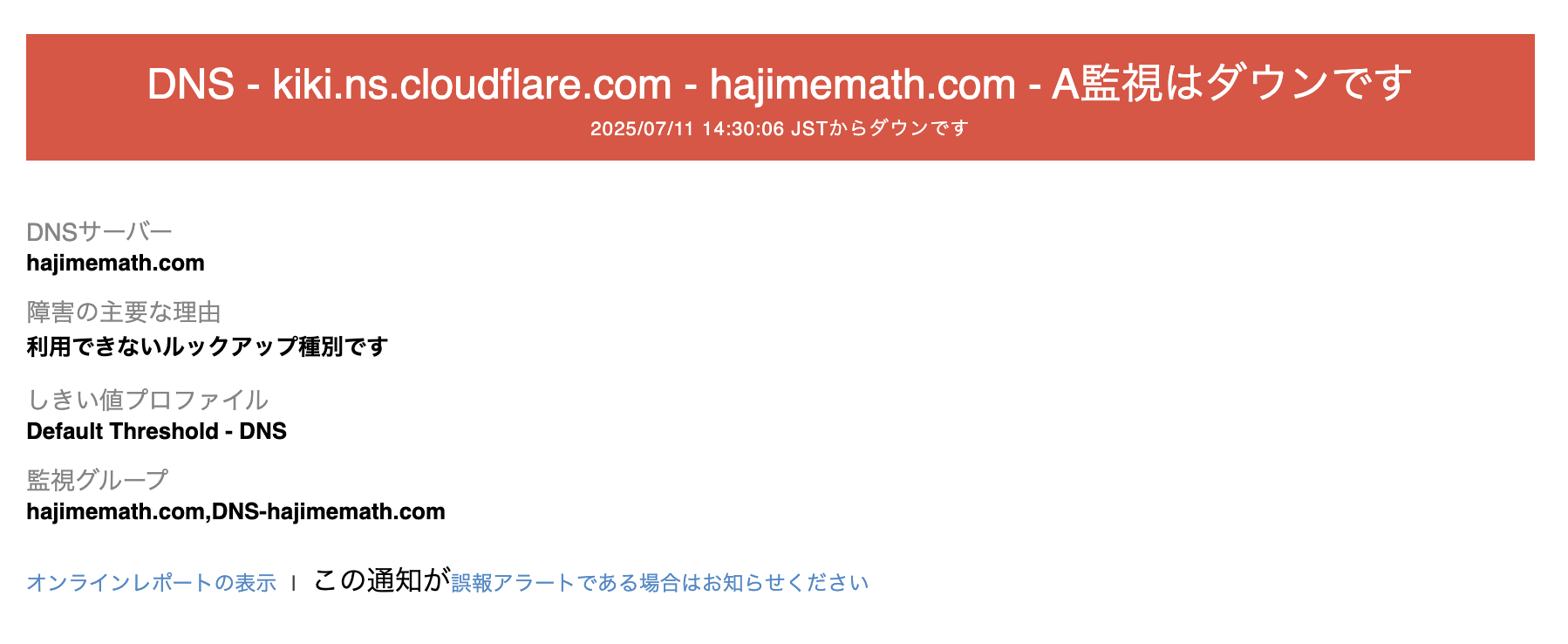
ここでSMSにも通知が来るのかな?とは思いましたが、通知が来ず、別途設定が必要なのかな?と思いました。
DNSレコードを設定し直してサイトが正常に見ることができる状態にすると、程なくしてアップ通知が届きました。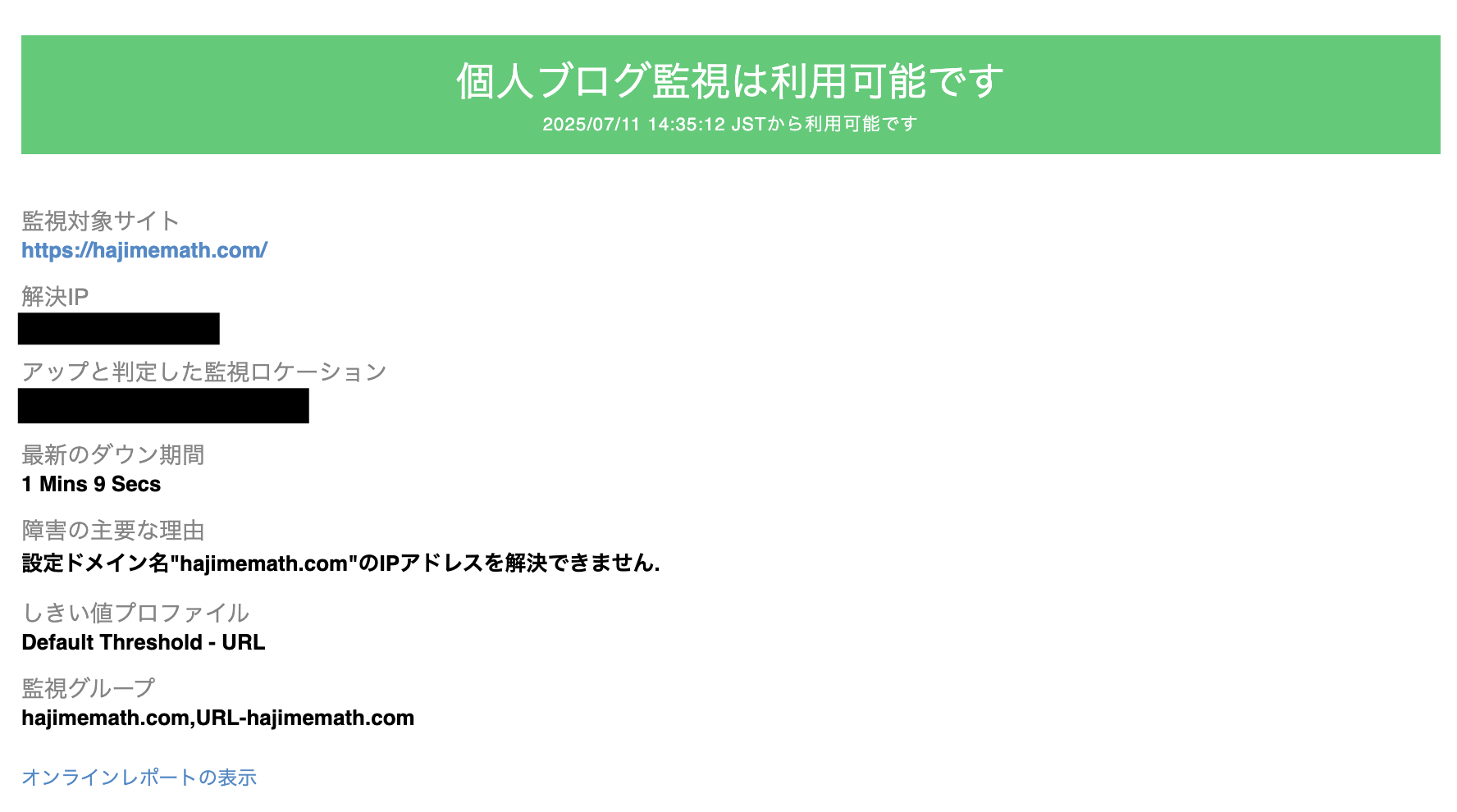
また、今回の意図的に引き起こした障害のサマリーを作成してくれます。
サマリーを参照して障害報告を行う等役に立ちそうです。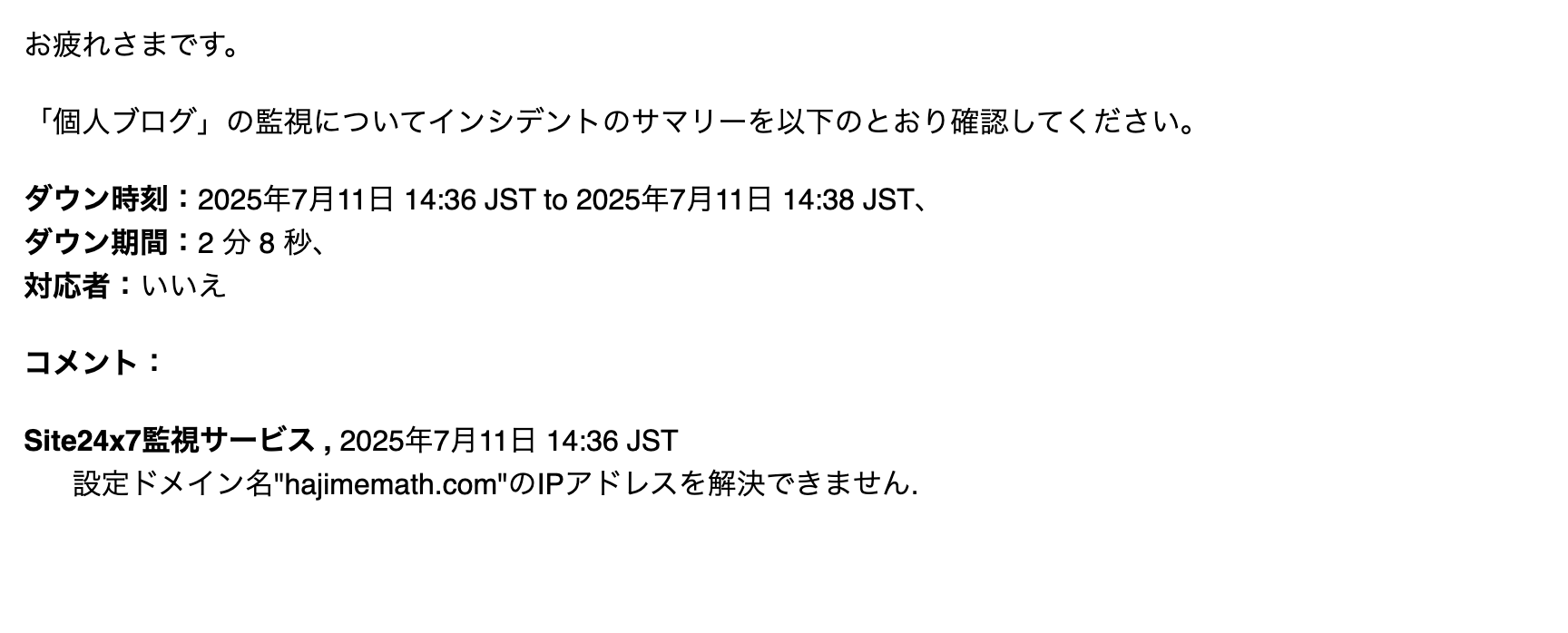
やって感じたところ
- サイトには5分でと書いてあるが、実際は1分半ほどで設定することはできた(すごい)
- 迷わず進めることができれば5分以内の完了することができるが、サービス選択のところで自分がやりたいことと書いてある項目が、紐つない場合迷う可能性がありそう
- メールでの通知がデフォルト?だが、メールだと気づかないことが多いので、チャットサービスとシームレスにつながるとより便利!
Views: 0